Transferência de arquivos no Top 10 no iPhone XS / XR / X / 8/8 Plus 2019
Quando você começa um novo iPhone brilhante XS / XS Max / XR,transferência de arquivos será uma das suas necessidades urgentes. Você pode querer importar arquivos anteriores para o seu novo gadget iOS a partir de iPhone, computador ou outros dispositivos de armazenamento antigos. Ou você só quer exportar alguns dados do iPhone 8 para outros dispositivos para fins de limpeza de backup ou armazenamento. Neste artigo, listaremos 10 soluções de transferência de arquivos para satisfazer quase todas as necessidades dos usuários.
- Parte 1: Transferir dados do iPhone antigo para o novo iPhone XS / XS Max / XR
- Parte 2: Importar arquivos para o novo iPhone XS / XS Max / XR do Android Phone
- Parte 3: Copie os arquivos do computador para o iPhone XS / XS Max / XR / 8/8 Plus
- Parte 4: Restaurar os arquivos de backup do iTunes para o novo iPhone XS / XS Max / XR
- Parte 5: Importar Dados para o iPhone 8 do iCloud Backup
- Parte 6: Transferir conteúdo do Flash Drive para o iPhone 8
- Parte 7: Exportar arquivos do iPhone 8/8 Plus para o computador
- Parte 8: Copie os arquivos do iPhone X / 8 para o disco externo
- Parte 9: Transferir conteúdo do iPhone 8 para outro iPhone
- Parte 10: Compartilhar dados do iPhone 8 para o Android Phone
Parte 1: Transferir dados do iPhone antigo para o novo iPhone XS / XS Max / XR
Faça o backup do iPhone antigo no iTunes e restaure para novoO iPhone é o modo comum de compartilhar dados entre os iPhones, mas as etapas são muito tediosas e você não pode selecionar arquivos para transferir. Com o Tenorshare Phone to Phone Transfer, uma ferramenta fácil projetada para compartilhar arquivos entre dispositivos iOS, você tem permissão para transferir todos os dados ou parte deles do iPhone antigo para o iPhone XS / XS Max / XR sem usar o iTunes.
- Faça o download e instale o Tenorshare Phone to Phone Transfer no seu computador, inicie o programa e conecte seu antigo iPhone ao PC como o dispositivo de origem.
- Conecte o iPhone XS / XS Max / XR ao computador. Uma vez que ambos os dispositivos são detectados, clique em "Next" para prosseguir.

- Agora o software começará a analisar seus dispositivos. Escolha um tipo de arquivo no iPhone antigo e clique em "Iniciar Transferência".
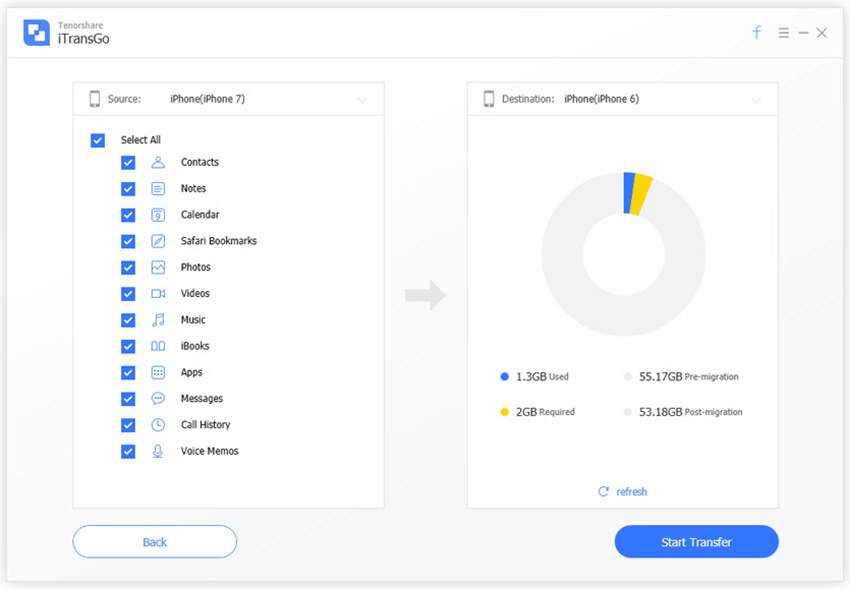
- O processo de transferência demorará um pouco. Quando estiver concluído, você poderá abrir seu novo dispositivo para verificar os arquivos.

Parte 2: Importar arquivos para o novo iPhone XS / XS Max / XR do Android Phone
Para os usuários do Android que compraram um novo iPhone XS desta vez, a coisa mais preocupante para eles é importar os arquivos do Android para o iPhone. Com o aplicativo Mover para iOS, você pode conseguir isso com facilidade.

- Enquanto você configura um novo dispositivo iOS, toque em "Mover dados do Android" na tela "Aplicativos e dados".
- Faça o download e abra o aplicativo Mover para iOS no smartphone Android e toque em "Continuar".
- No seu dispositivo iOS, toque em Continuar e aguarde a exibição de um código de dez ou seis dígitos.
- Digite o código no seu dispositivo Android, selecione o conteúdo que você deseja transferir e toque em "Avançar".
- Depois que a barra de carregamento terminar no seu dispositivo iOS, toque em "Concluído" no seu dispositivo Android. Em seguida, toque em "Continuar" no seu dispositivo iOS e siga as etapas na tela para concluir a configuração.
Parte 3: Copie os arquivos do computador para o iPhone XS / XS Max / XR
Se você quiser importar músicas, filmes ou documentosdo computador ao novo iPhone 8, o Tenorshare iCareFone será a sua melhor escolha. Este software profissional de gerenciamento de arquivos iOS foi projetado para transferir facilmente contatos, músicas, vídeos, fotos e outros até 9 tipos de arquivos entre o iPhone e o computador.
- Conecte o iPhone 8 ao computador. Uma vez que ambos os dispositivos são detectados, clique em "Next" para prosseguir.
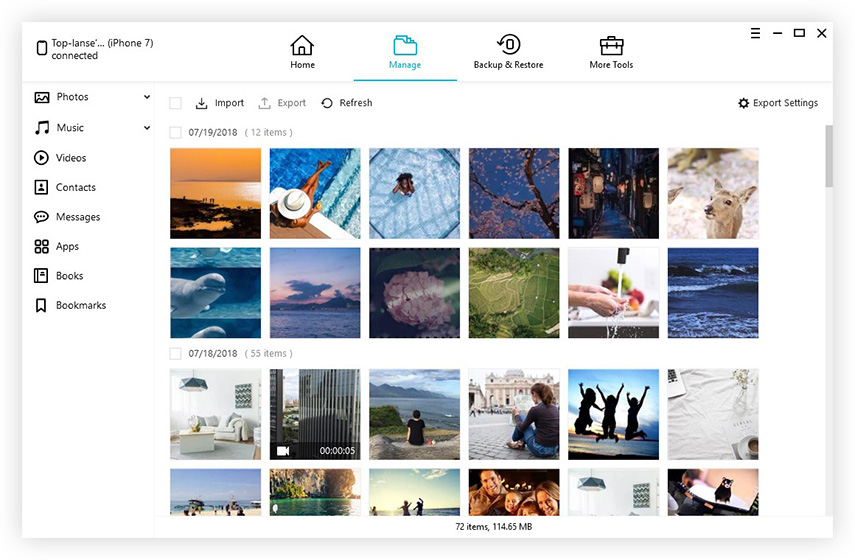
- Conecte o iPhone 8 ao computador. Uma vez que ambos os dispositivos são detectados, clique em "Next" para prosseguir.

Parte 4: Restaurar os arquivos de backup do iTunes para o novo iPhone XS / XS Max / XR
1. Restaure diretamente todos os arquivos de backup
Para aqueles que estão acostumados a sincronizar o iPhone no iTunes, eles podem restaurar diretamente o backup inteiro para o novo iPhone.
Execute o iTunes e conecte o iPhone 8 ao computador, clique no ícone do iPhone assim que for detectado, clique em "Restaurar Backup" para importar todos os arquivos anteriores para ele.
2. Recuperar seletivamente arquivos do backup
Algumas pessoas podem não querer importar todo obackup e só precisa de parte dos arquivos, tente Tenorshare iPhone Data Recovery, extrator de backup profissional permite recuperar arquivos opcionalmente de backup do iTunes.
- Baixe e instale o iPhone Data Recovery no seu computador, conecte o iPhone 8 ao PC e escolha "Recuperar arquivos de backup do iTunes". Selecione um backup e clique em "Start Scan".

- Após a digitalização, você pode visualizar todos os dadosdentro do backup. Escolha os itens que você precisa e clique no botão "Recuperar". Para mensagens, contatos e notas, restaure diretamente para o seu novo iPhone. Para outros arquivos, salve-os no computador e transfira para o iPhone como na Parte 3.

Parte 5: Importar Dados para o iPhone 8 do iCloud Backup
Se você está acostumado a criar backups no iCloud, com o iPhone Data Recovery, você pode facilmente baixar e extrair dados do backup do iCloud opcionalmente.
- Mude para "Recuperar dos arquivos de backup do iCloud" e faça login na sua conta do iCloud. O software listará automaticamente todos os backups.
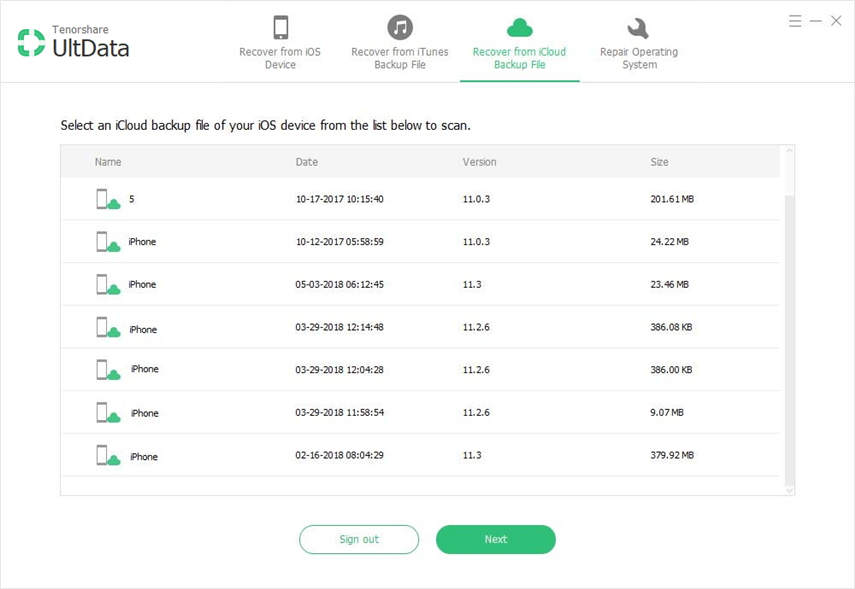
- Escolha o backup que você precisa e clique em "Next"Você será capaz de selecionar os dados para download. Após o download, todos os arquivos serão listados. Escolha aqueles que você precisa e clique em "Recuperar" para salvá-los em seu computador.

- Para mensagens, contatos e notas, você pode restaurá-los diretamente no iPhone. Para outros tipos de arquivos, use o iTunes para importá-los do computador para o iPhone 8.
Parte 6: Transferir conteúdo do Flash Drive para o iPhone 8
Tem alguma música ou vídeos no seu pen drive e gostaria de importá-los para o novo iPhone 8? Como na Parte 3, você pode facilmente fazê-lo com o TenCareFone iCareFone.
Conecte o iPhone e a unidade flash ao computador. Clique em "Gerenciador de arquivos" quando o dispositivo for detectado pelo TenCareFone iCareFone. Escolha um tipo de arquivo e clique em "Importar", desta vez escolha o pen drive e selecione os arquivos dele.

Parte 7: Exportar arquivos do iPhone 8/8 Plus para o computador
iPhone 8 carecia de armazenamento devido a grande vídeo ouarquivos de música que você baixou? Deseja transferir arquivos do iPhone 8 para o computador para backup? Tenorshare iCareFone ainda pode ser sua melhor escolha. Você pode exportar vídeos, músicas, fotos e outros arquivos do iPhone 8 para o computador facilmente.
- Execute o iCareFone do Tenorshare e conecte o iPhone ao computador, escolha "Gerenciador de arquivos" e, em seguida, selecione o tipo de arquivo de destino como na Parte 3.
- Escolha os itens e clique em "Exportar" para salvá-los no seu computador rapidamente.

Parte 8: Copie os arquivos do iPhone X / 8 para o disco externo
Às vezes temos alguns arquivos importantes e precisamossalve-os em uma unidade externa para uso posterior. Transferir dados diretamente do iPhone 8 para o disco rígido externo parece ser impossível, mas as coisas podem ser diferentes com o TenCareFone da Tenorshare.
Assim como exportar dados do iPhone para o computador na Parte 7, mas desta vez clique em "Exportar" e escolha o dispositivo de armazenamento externo como o destino para salvar arquivos.

Parte 9: Transferir conteúdo do iPhone 8 para outro iPhone
Quer compartilhar alguns conteúdos com seus amigos noseu iPhone 8? Se eles também são usuários do iPhone, você pode fazer isso com Transferência Telefônica para Telefone do Tenorshare assim como na Parte 1. Mas desta vez conecte o iPhone 8 como o dispositivo de origem e o outro iPhone como o dispositivo de destino.
Parte 10: Compartilhar dados do iPhone 8 para o Android Phone
A Apple desenvolveu o aplicativo Move to iOS para ajudar os usuários do Android a trocar dados para dispositivos iOS. Da mesma forma, o Google inventou o Google Drive, que ajuda a mover arquivos do iPhone para dispositivos Android.
- Faça o download do Google Drive no iPhone 8 e faça login na conta do Google. Vá para "Configurações" e depois "Backup", clique em "START BACKUP" para fazer o backup de dados.
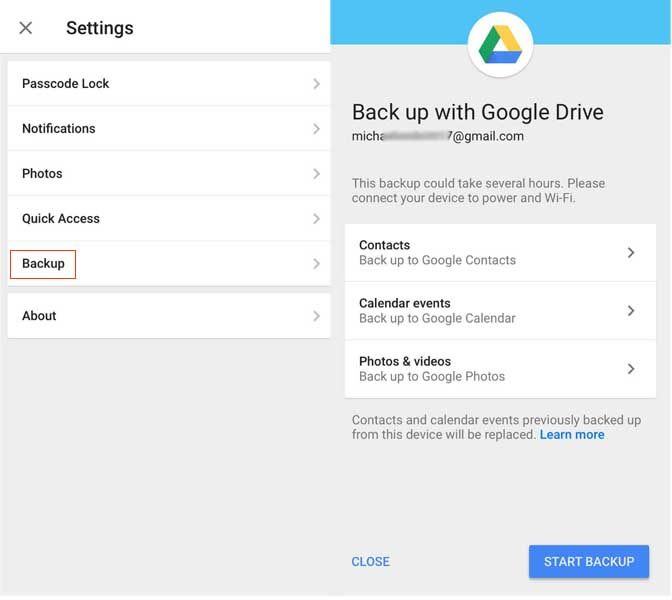
- Agora, no seu dispositivo Android, entre na mesma conta do Google e você poderá acessar seus contatos, fotos, vídeos e outros arquivos migrados.
Bem, mostramos 10 arquivos para transferir situações para o iPhone 8 e iPhone 8 Plus. Se você tiver outras dúvidas sobre esta publicação ou o software, não hesite em contatar-nos.







![2 maneiras fáceis de inicializar o Windows 10 no modo de segurança [Guia 2019]](/images/fix-windows/2-easy-ways-to-boot-windows-10-into-safe-mode-2019-guide.jpg)

